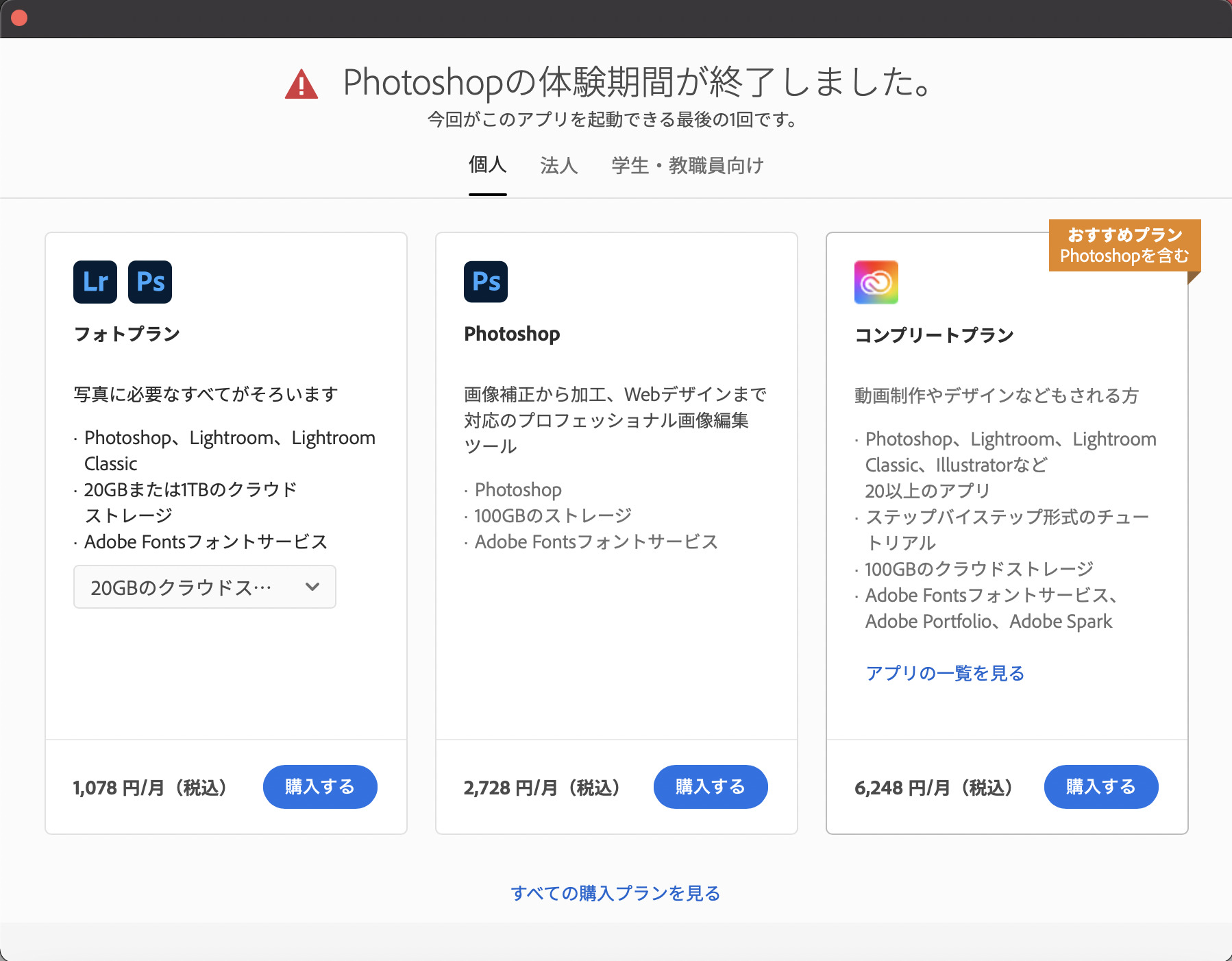Adobeの無料体験は、起動し直す期間で無料となります。
再起動をしなければ、7日間以上利用することができます。
Photoshopを例に、試してみました。
最終的に購入するにしても、少し習得をしてから決めたいものです。
そういうときは、公式の動画を参照して使ってみるといいです。
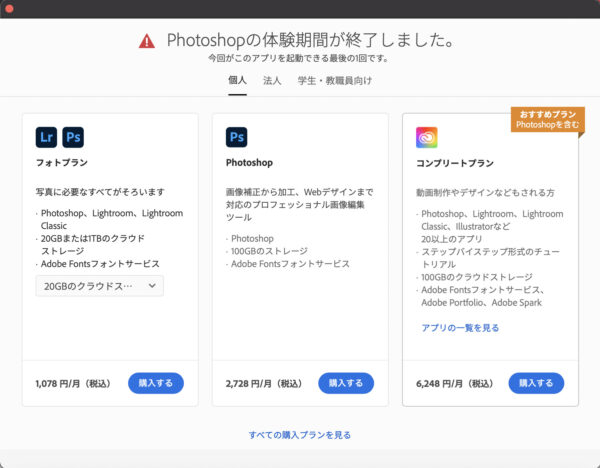
試用期間
Adobeのソフトウェアは、購入前にお試しで使うことができます。
無料体験版としてこちらからインストールが可能です。
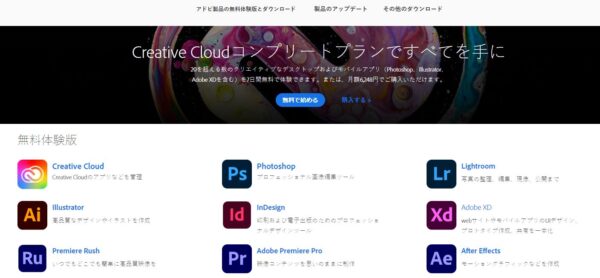
例えばPhotoshopをこのページで選択してみます。
このように、7日間の無料体験を開始できます。
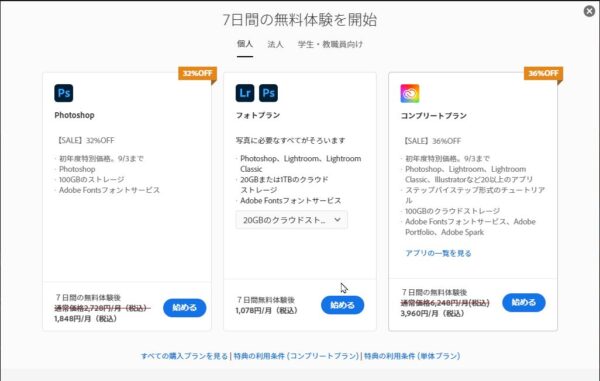
最初から購入をすることもできますが、いろいろなことができるソフトウェアとして、練習をしてものにしてから始めたいという気もあります。
そんなときは、ちょっとだけでもお試しをするといいです。
そして、無料体験は、起動の制限になっています。
7日を超えても、起動をしなおさなければ無料体験を継続することができます。
まあ、「できます」というよりも、「できてしまいます」程度の言い方の方がいいかもしれません。
使える算段ができたら、購入してしまった方がスッキリしますので。
実際に起動ができるか試してみました。
実際に試した内容
7月30日にインストールをして、そのまま使っています。
7日が期間とするとお、8月6日に体験期間が終了することになります。
でも、その後も音沙汰がなく、終了期間のアナウンスなどはないまま使用することができました。
なお、インストールにはAdobeのIDが必要です。
その後、OSのインストールを行うために8月22日にパソコンの再起動をしたところ、終了のアナウンスが出ました。
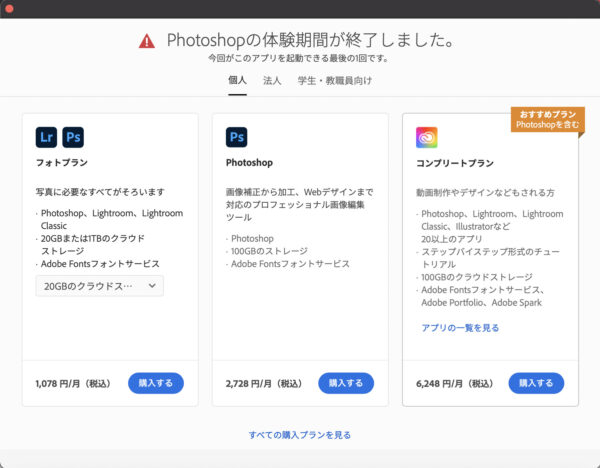
アナウンスが出ても、また再起動をしなければ継続して使用できるようです。
狙っているわけではないのですが、実体験として残しておきます。
Macの方は再起動せずに使う場合が多いと考えますので、試してみてください。
Windowsの方でも、Ultrabookタイプであれば同様の処理ができそうです。
では、少しだけ長くお試しが使えるとして、どんなことをすればいいでしょう。
課題設定に困る場合には、ぜひ、公式チュートリアルを練習素材にしてみましょう。
練習素材で公式チュートリアルがオススメ
公式のチュートリアルはこちらになります。
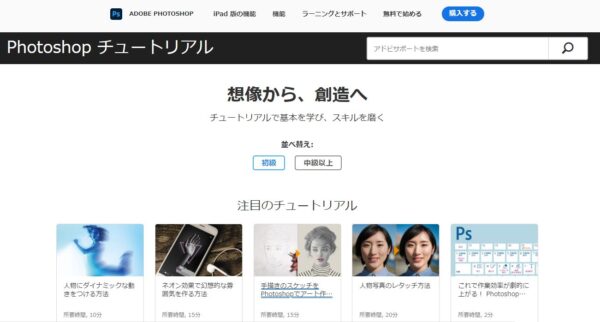
「人物写真のレタッチ方法」が注目のチュートリアルであります。
写真の人物修正など、需要が高いのではないでしょうか。
とはいっても、はじめの素材として使いやすいのは「基礎」です。
合成などもできたら便利ですが、まずは、「色補正」の基本から入りましょう。
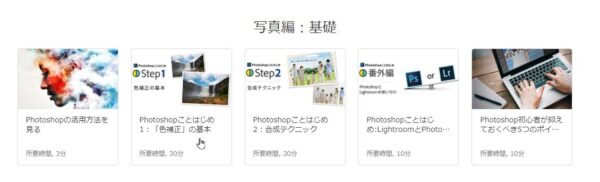
撮った写真が思うようにいかなかった場合に、修正したいと考えるはずです。
スマホアプリの色補正以上に、想像した方向で色の修正ができるようになります。
Photoshopはできることがとても多いです。
だから、少し使えるだけでもだいぶ使えます。
使いこなすということよりも、目的物をつくることを念頭に置きましょう。
例えば、Wordの使用を例にします。
Wordでキレイな図を挿入できたり、段落を自在につくれることよりも、内容のあるレポートやプレゼンがつくれる方がいいですよね。
そのときには、Wordの機能を自在に使うことだけでなく、その内容がしっかりしていることに注力するはずです。
Photoshopの場合も使い方に気が行きがちですが、提示する写真をより良くすることを念頭に置くといいです。
機能を使うことばかりに目をやらなくて済むようになります。
気になったら、Adobe製品の無料体験をしてみましょう。